यदि आप एक गेमर या मल्टीटास्कर हैं, तो हो सकता है कि आप एक से अधिक मॉनिटर सेटअप का उपयोग कर रहे हों। लेकिन क्या होगा अगर आप चाहते हैं कि आपकी स्क्रीन के रंग मेल खाएं? मिलान करने के लिए मॉनिटर प्राप्त करना कठिन हो सकता है, खासकर यदि वे विभिन्न निर्माताओं या उत्पाद लाइनों से हों। यदि आप मॉनीटर मिला रहे हैं, तो उन्हें पूरी तरह से मिलान करना लगभग असंभव है।

यदि आप अपने एकाधिक मॉनिटर सेटअप पर स्क्रीन के रंगों का मिलान करना चाहते हैं, तो आप सही जगह पर आए हैं। यह आलेख समझाएगा कि विभिन्न ऑपरेटिंग सिस्टमों का उपयोग करके ऐसा कैसे करें।
ऑपरेटिंग सिस्टम
आप ऑपरेटिंग सिस्टम स्तर पर रंग सेटिंग समायोजित कर सकते हैं। Windows और MacOS OS स्तर के रंग अंशांकन उपकरण प्रदान करते हैं जिन्हें समायोजित किया जा सकता है। यहां बताया गया है कि यह कैसे किया जाता है:
- 'रंग प्रबंधन' खोलें।
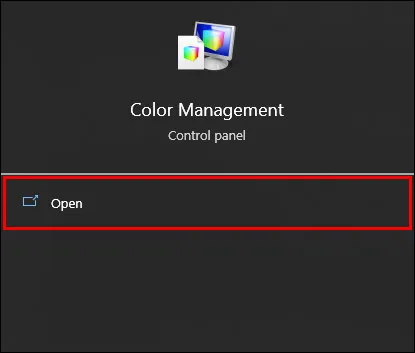
- ड्रॉप-डाउन मेनू से 'प्रदर्शन' चुनें और 'डिवाइस' पर क्लिक करें।
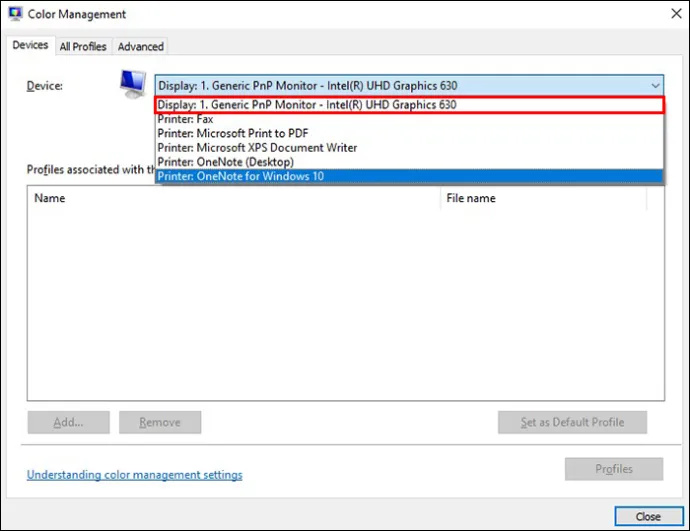
- 'इस डिवाइस के लिए मेरी सेटिंग का उपयोग करें' पर क्लिक करें। अगला, 'जोड़ें' पर क्लिक करें। कई विकल्प हैं, और आपको प्रत्येक मॉनिटर के लिए एक कस्टम प्रोफ़ाइल की आवश्यकता होगी।
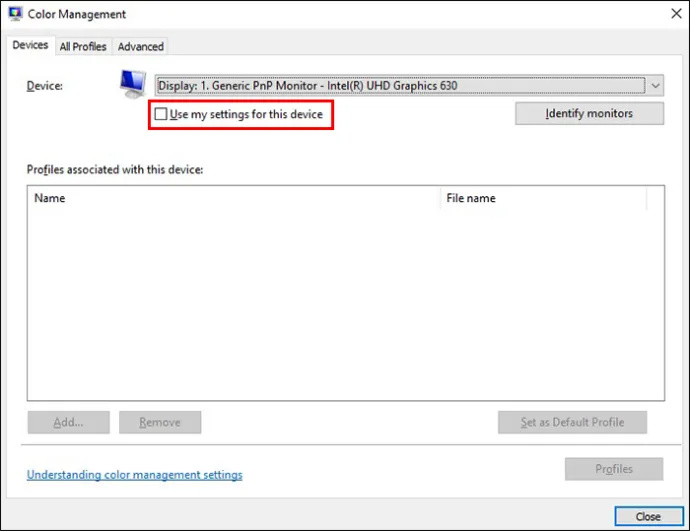
- डिवाइस के नीचे मॉनिटर का चयन करें और प्रक्रिया को दोहराएं। उसी प्रोफ़ाइल का चयन करें और उन्नत टैब पर जाएँ।
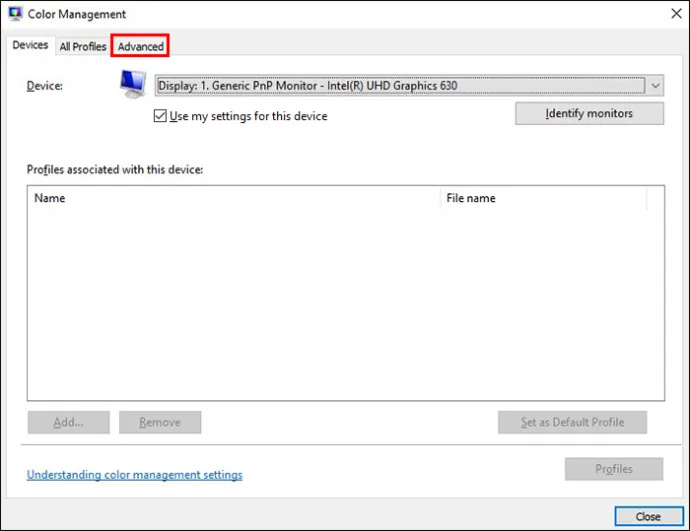
- 'कैलिब्रेट डिस्प्ले' पर क्लिक करें।
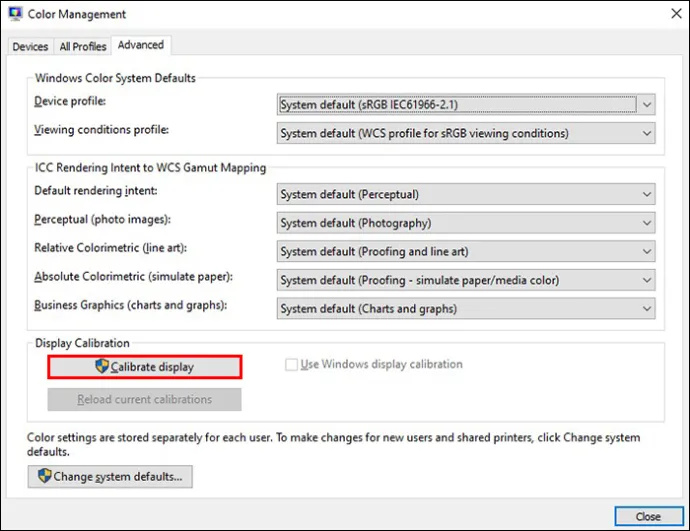
- विज़ार्ड खोलें जो आपको उन्नत नियंत्रण समायोजित करने और प्रोफ़ाइल सेट करने की अनुमति देता है। एक बार जब सभी मॉनिटर एक ही प्रोफ़ाइल का उपयोग कर रहे हों, तो पहले खंड पर वापस जाएं और हार्डवेयर नियंत्रणों के साथ सेटिंग्स को फाइन ट्यून करें।
मैक ओएस
मैक पर प्रक्रिया समान है:
- सिस्टम वरीयताएँ आइकन पर क्लिक करें।
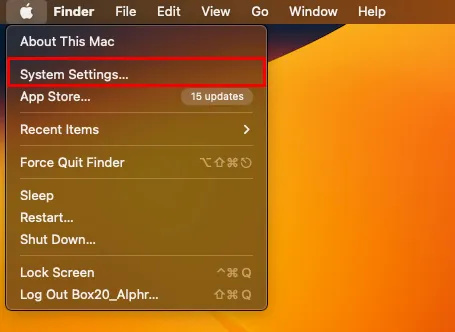
- दाईं ओर 'प्रदर्शन' और फिर 'रंग सेटिंग' चुनें।
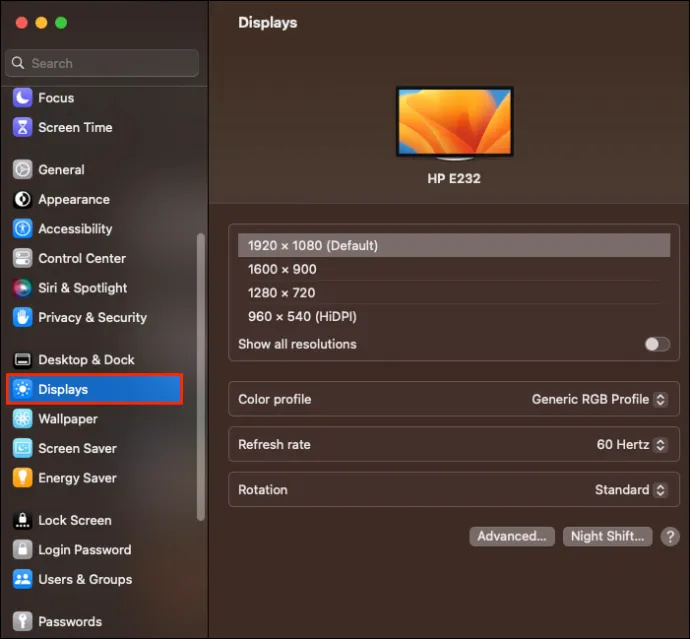
- अपनी इच्छित प्रोफ़ाइल ढूंढें और 'कैलिब्रेट करें' पर क्लिक करें। एक जादूगर है जो आपको कदम दर कदम मदद करेगा।
- 'जारी रखें' पर क्लिक करें और 'लक्षित व्हाइट पॉइंट' की प्रक्रिया का पालन करें और फिर इसे मैन्युअल रूप से समायोजित करने के लिए 'नेटिव व्हाइट पॉइंट का उपयोग करें' पर क्लिक करें। विज़ार्ड के माध्यम से जारी रखें। सभी डिस्प्ले के लिए प्रक्रिया को दोहराएं।
अपने ग्राफिक्स एडेप्टर सेटिंग्स को समायोजित करें
विंडोज़ पर अधिक सटीक विकल्पों के लिए, आप सेटिंग एप्लिकेशन पर जा सकते हैं। अधिकांश इंटेल का उपयोग करते हैं लेकिन एएमबी समान है।
इंटेल एचडी ग्राफिक कंट्रोल पैनल
यह इंटेल एकीकृत ग्राफिक्स के लिए है।
- संदर्भ मेनू खोलने के लिए डेस्कटॉप के खाली क्षेत्र पर राइट क्लिक करें।
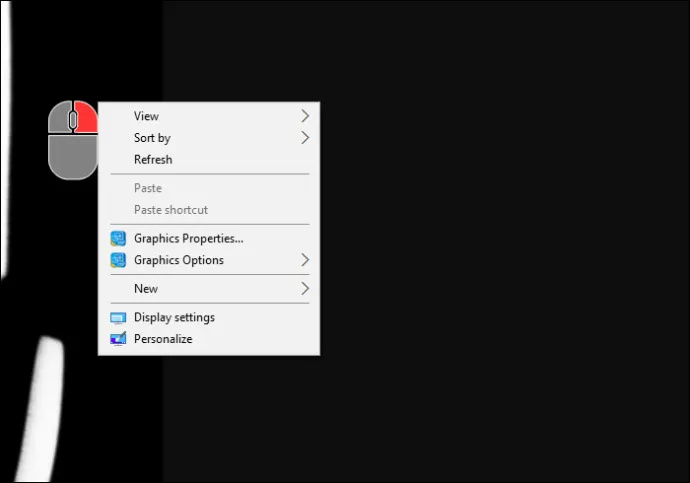
- 'ग्राफिक्स गुण' पर क्लिक करें।
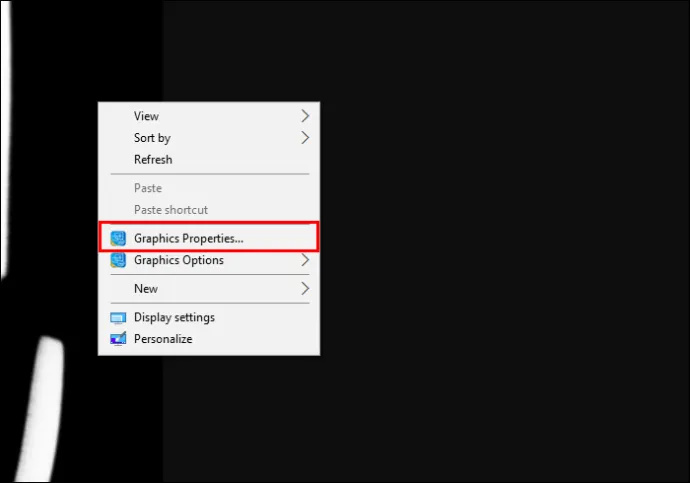
- अगले चरण मॉडल और इंटेल जीपीयू के आधार पर भिन्न होते हैं लेकिन मुख्य प्रदर्शन मेनू ढूंढते हैं। 'रंग सेटिंग्स' पर क्लिक करें और 'रंग प्रबंधन' पर क्लिक करके अन्य स्क्रीन चुनें।
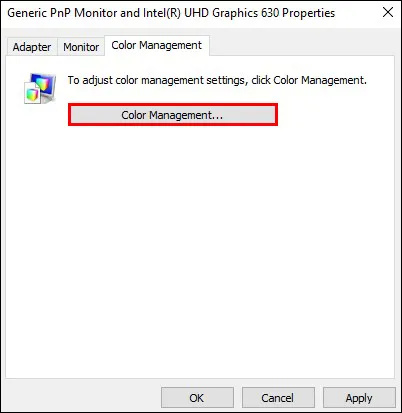
- अपनी अन्य स्क्रीन पर प्रक्रिया को दोहराएं और वांछित रंग प्राप्त करने के लिए उन्हें हार्डवेयर नियंत्रणों के साथ संयोजित करें।
एनवीडिया कंट्रोल पैनल
यदि आपके पीसी में NVIDIA GPU है तो आप इसका उपयोग कर सकते हैं।
- अपने डेस्कटॉप पर राइट क्लिक करें और फिर NIVDIA कंट्रोल पैनल पर क्लिक करें।
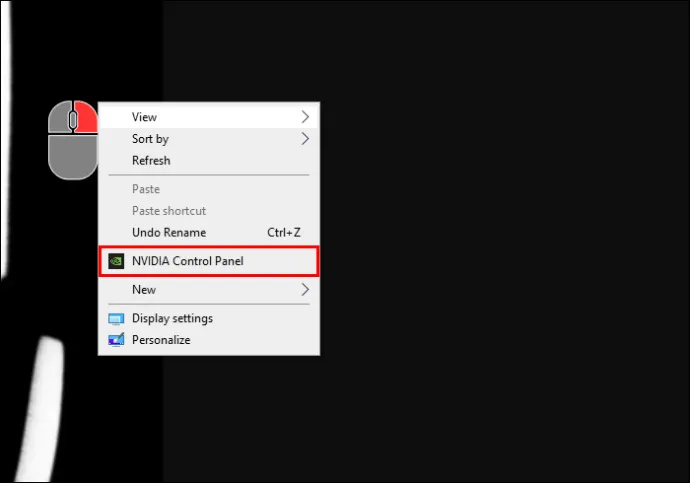
- 'डेस्कटॉप रंग सेटिंग्स समायोजित करें' पर क्लिक करें।
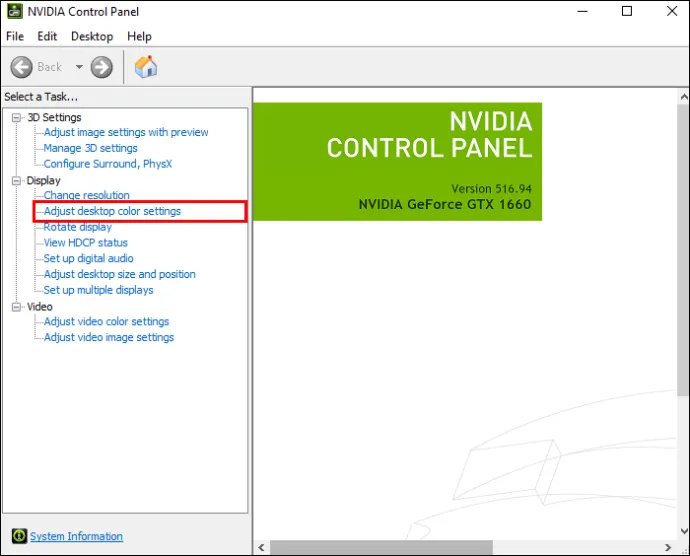
- सुनिश्चित करें कि 'NIVDIA सेटिंग का उपयोग करें' सक्षम है और अपने इच्छित समायोजन करें।
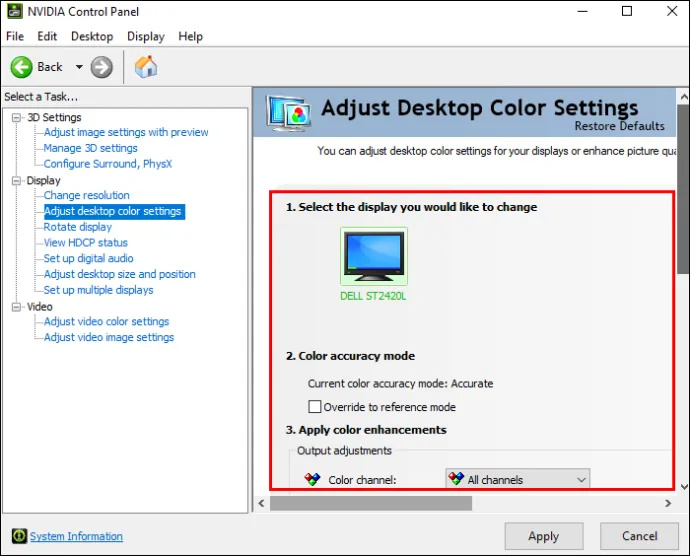
- वर्तमान मॉनिटर के लिए सेटिंग्स को बचाने के लिए 'लागू करें' पर क्लिक करें, और फिर 'एक नया मॉनिटर चुनें' और प्रक्रिया को दोहराएं।
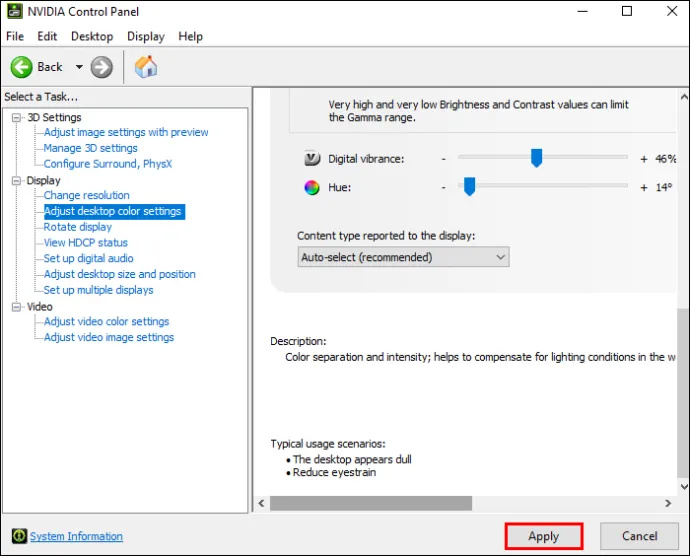
एएमडी राडॉन सेटिंग्स
यदि आपके पीसी में एएमडी या एडीयू है तो आप इसका उपयोग करेंगे।
- डेस्कटॉप पर राइट क्लिक करें और AMD Radeon सेटिंग्स पर क्लिक करें।
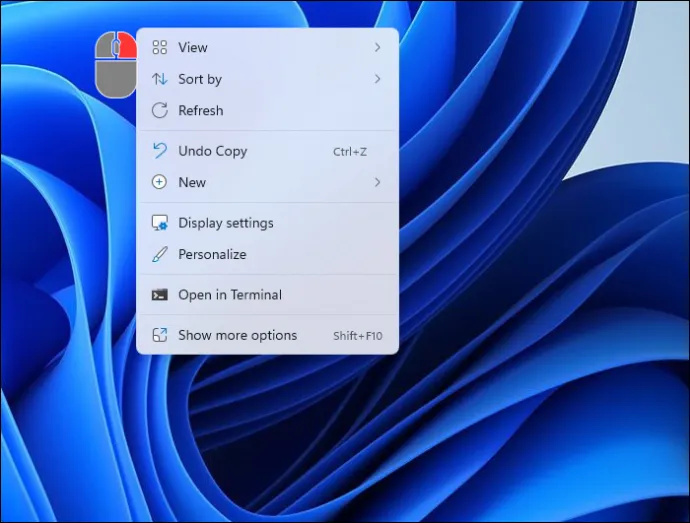
- 'प्रदर्शन सेटिंग्स' पर क्लिक करें, फिर दाईं ओर रंग आइकन ढूंढें और अपने इच्छित समायोजन करें।
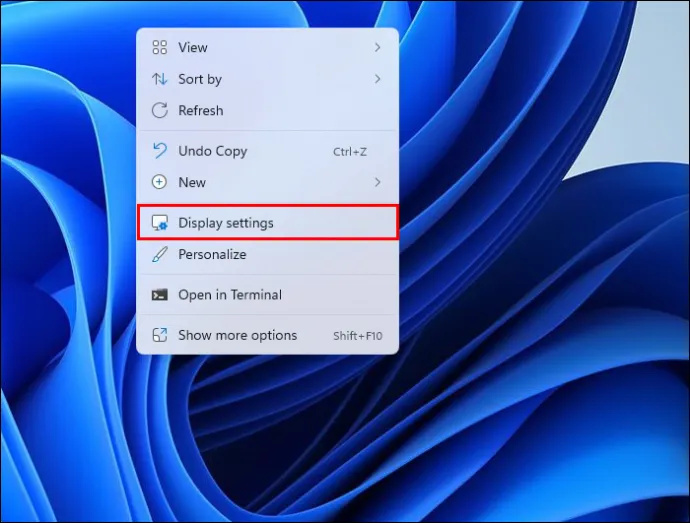
- विंडो के शीर्ष पर 'डिस्प्ले' पर क्लिक करें और प्रत्येक मॉनिटर के लिए प्रक्रिया को दोहराएं।
आपके मॉनिटर्स पर रंग समायोजित करने के लिए उपकरण
ऐसे उपकरण हैं जिनका उपयोग आप अपने प्रत्येक मॉनिटर पर रंग को स्वतंत्र रूप से समायोजित करने के लिए कर सकते हैं। ये परीक्षण महान हैं। आप कुछ पहलुओं को मैन्युअल रूप से बदल सकते हैं और उम्मीद है कि आप एक करीबी रंग मिलान प्राप्त करने में सक्षम होंगे। नीचे आपको पांच ऐसी वेबसाइटें मिलेंगी जो आपके मॉनिटर के रंग का परीक्षण करने के लिए बेहतरीन हैं।
फोटो शुक्रवार
फोटो शुक्रवार एक ऐसी साइट है जिसका उपयोग स्क्रीन की चमक और कंट्रास्ट को समायोजित करने के लिए किया जाता है और यह आपके मॉनिटर पर रंग को समायोजित करने का एक त्वरित और आसान तरीका है।
लैगोम एलसीडी मॉनिटर टेस्ट पेज
उदारवादी आपको वह रंग प्राप्त करने के लिए अपने मॉनिटर की सेटिंग बदलने की अनुमति देता है जिसे आप ढूंढ रहे हैं। आप चमक, कंट्रास्ट, घड़ी/चरण, तीक्ष्णता और गामा सेटिंग्स को समायोजित करने में सक्षम हैं।
ऑनलाइन मॉनिटर टेस्ट
स्क्रीन के रंगों को ठीक करने के लिए ये परीक्षण हैं। वे चमक, कंट्रास्ट, रंग ग्रेडियेंट का उत्पादन, और यदि आपने पिक्सेल क्षतिग्रस्त कर दिए हैं, का परीक्षण करते हैं। ऐसा करने के लिए कई साइट्स हैं। नीचे दो बेहतरीन विकल्प दिए गए हैं:
- ईज़ो एक ऐसी साइट है जो केवल डेस्कटॉप के लिए काम करती है न कि मोबाइल उपकरणों के लिए। इसकी मदद से आप कई तरह के टेस्ट कर सकते हैं।
- मोंटेन एक ऐसी साइट है जो डेस्कटॉप और मोबाइल उपकरणों के लिए काम करती है और आपके लिए अपने मॉनिटर पर सेटिंग्स समायोजित करने का एक आसान तरीका है।
अंशांकन और गामा मूल्यांकन की निगरानी करें
फोटोसाइंटा इस परीक्षा के लिए एक अच्छी वेबसाइट है। यह रंग संतृप्ति और रंग का परीक्षण करता है। यह आपको स्क्रीन की चमक और पिक्सेल के संख्यात्मक मान के बीच संबंध बताता है।
W4ZT
W4ZT एक ऐसी साइट है जो आपको ऊपर बताए गए रंग, ग्रे स्केल और गामा विकल्पों का परीक्षण करने की अनुमति देती है। आप चमक और कंट्रास्ट समायोजित कर सकते हैं।
पूछे जाने वाले प्रश्न
रंगों का मिलान करने का सबसे सटीक तरीका क्या है?
मॉनिटर अंशांकन उपकरण का उपयोग करना क्योंकि यह स्क्रीन द्वारा उत्सर्जित रंग का विश्लेषण करता है।
क्या एकाधिक स्क्रीन मिलान करने का कोई आसान तरीका है?
मॉनिटर प्रदर्शन नियंत्रण। आप यह देखने के लिए प्रत्येक मॉनीटर पर रंग सेटिंग्स समायोजित करने का प्रयास कर सकते हैं कि क्या आप उन्हें मिलान करने के लिए प्राप्त कर सकते हैं। यह मुफ़्त और करने में आसान है।
क्या रंग अंशांकन महत्वपूर्ण है?
यह इस बात पर निर्भर करता है कि आपके स्क्रीन के रंग का आपके सभी मॉनिटरों से मेल खाना आपके लिए कितना महत्वपूर्ण है। मॉनिटर अंशांकन चीजों को और अधिक सुसंगत बना देगा। मॉनिटर अंशांकन किट भी हैं जो पेशेवर फोटोग्राफरों के लिए बहुत अच्छे हैं। हालांकि किट महंगी हो सकती हैं।
क्या स्क्रीन के रंगों से मेल खाने के लिए आपके लिए कोई ऐप है?
स्क्रीनब्राइट और डिस्प्ले ट्यूनर दो बेहतर हैं, लेकिन हो सकता है कि वे सभी मॉनिटर पर काम न करें। ये विंडोज के लिए फ्री ऐप हैं।
डिज़्नी प्लस पर कितने प्रोफाइल हैं?
क्या ऐसा कुछ है जो आपको मैन्युअल रूप से करना चाहिए?
चमक की निगरानी करें। यह रंग चमक और टोन को प्रभावित करता है और केवल एक चीज है जिसे सॉफ्टवेयर के माध्यम से समायोजित नहीं किया जा सकता है।
अपनी स्क्रीन के रंगों का मिलान करें
उपरोक्त तकनीकों का उपयोग करके, आप अपने मॉनिटर को समायोजित कर सकते हैं ताकि अब एक पैनल और दूसरे के बीच कोई मतभेद न हो। ध्यान रखें कि आपके स्क्रीन के रंगों से मिलान करने के लिए चरणों का पालन करने के बाद भी, थोड़ा अंतर हो सकता है और पूर्ण मिलान नहीं हो सकता है।
क्या आप कई मॉनिटर का उपयोग करते हैं और रंग स्क्रीन से मेल खाते हैं? आपने किन टूल्स का इस्तेमाल किया और उन्होंने आपके लिए कैसे काम किया? नीचे टिप्पणी अनुभाग में हमें बताएं।









